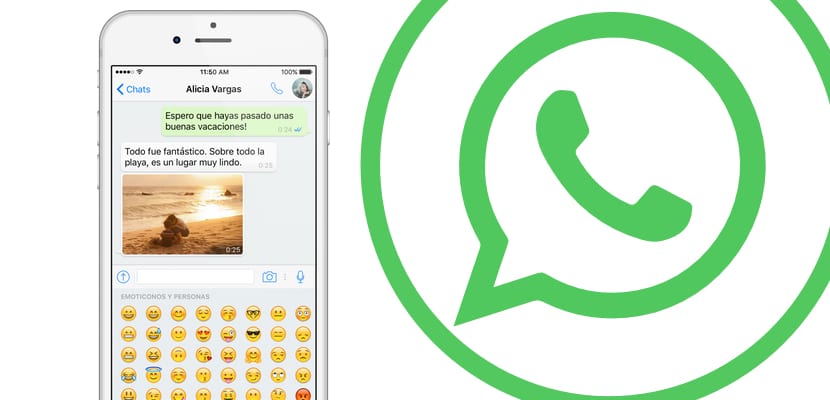
Alguna que otra vez, como a mi hace bien poco, por un cúmulo de catastróficas desdichas no te queda otra opción que restaurar por completo tu dispositivo iOS, más concretamente el iPhone. Es cierto que hoy día tenemos la mayoría de nuestro contenido enlazado con algún tipo de nube como iCloud o Drive de Google, por ello caben muchas posibilidades de que podamos recuperar nuestras conversaciones de WhatsApp para seguir teniéndolas en nuestro iPhone.
Eso es exactamente lo que os traemos en Actualidad iPhone, un tutorial con las diversas vías que nos permitían recuperar nuestras conversaciones de WhatsApp en el iPhone sin demasiados problemas. Así pues, si tienes dudas acerca de cómo recuperar nuestras conversaciones de WhatsApp en el iPhone, has llegado al lugar adecuado.
Vamos a hacer un pequeño recorrido teniendo en cuenta varias situaciones que se puedan dar y que son el motivo real por el que hemos perdido nuestras conversaciones de WhatsApp, a menudo más importante que las propias fotografías o el elenco de aplicaciones que tenemos descargadas, vamos allá.
Como realizar una copia de nuestros chats de WhatsApp

¿Todavía no has restaurado el dispositivo? Estás a tiempo de generar una copia de seguridad de forma rápida y fácil que te va a permitir tener siempre un respaldo de tus conversaciones de WhatsApp. La propia aplicación nos da la posibilidad de realizar esta sincronización de chats de forma instantánea, o por otro lado configurar que se realice de forma periódica para que podamos olvidarnos por completo de este tipo de problemas.
Para configurar WhatsApp con el fin de que genere una copia de seguridad de forma continuada tenemos que dirigirnos a la sección de Ajustes dentro de la propia aplicación. Elegiremos la opción Chats y dentro encontraremos el submenú del Respaldo de Chats. Al entrar nos va a brindar la posibilidad de realizar una Copia automática. Podremos elegir entre diversas opciones: Diaria; Mensual; Semanal o no realizar ningún tipo de copia.
Si lo que quieres es realizar directamente un respaldo de los chats en este momento vamos a pulsar sobre la opción de realizar respaldo ahora que como veréis se muestra de color azul. Este respaldo va a depender de si incluimos o no los vídeos, así como de la cantidad de chats que tengamos almacenados, por lo que te recomendamos encarecidamente que te encuentres conectado a una conexión WiFi cuando vayas a realizar el respaldo de chats de WhatsApp o de lo contrario podrías dilapidar por completo tu tarifa de datos en apenas unos minutos. Además, este respaldo de chats puede demorarse un poco en función del rendimiento que los servidores de iCloud estén dando en ese momento.
Cómo recuperar conversaciones de WhatsApp
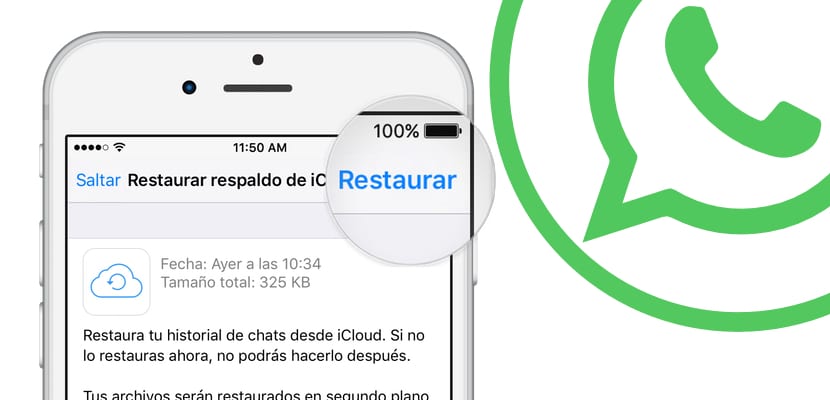
Esto es mucho más fácil que el paso anterior. Para empezar, cuando estemos instalando una copia de seguridad de iOS realizada a través de iTunes, lo más probable es que los chats ya hayan sido restaurados de forma automática, ya que las copias de seguridad que incluyen cifrado de datos incluyen también todo el almacenamiento que las aplicaciones han generado. Si hemos optado por iniciar como nuevo iPhone o restaurar una copia de seguridad de iCloud es mucho más probable que tengamos que descargar por completo nuestro respaldo de chats.
Una vez que hemos instalado WhatsApp y accedemos por primera vez desde nuestro iPhone, si tenemos un respaldo de chats previo nos va a permitir restaurarlo en el paso que hay a continuación de verificar el número de teléfono que vamos a usar. Nos va a ofrecer un listado de nuestros últimos respaldos de chats así como el tamaño que tiene la copia y un contador aproximado del tiempo que va a demorar la descarga, ármate de paciencia. Lo más probable es que primero descargue los chats por lo que te permitirá empezar a utilizar la aplicación aún sin haber descargado por completo los chats, nos notificará en la parte superior mientras optimiza que hay una descarga en segundo plano. Te recomendamos que no cierres por completo la aplicación para no sufrir problemas de integración.
¿Cómo realizo un respaldo de chats en mi PC o Mac?
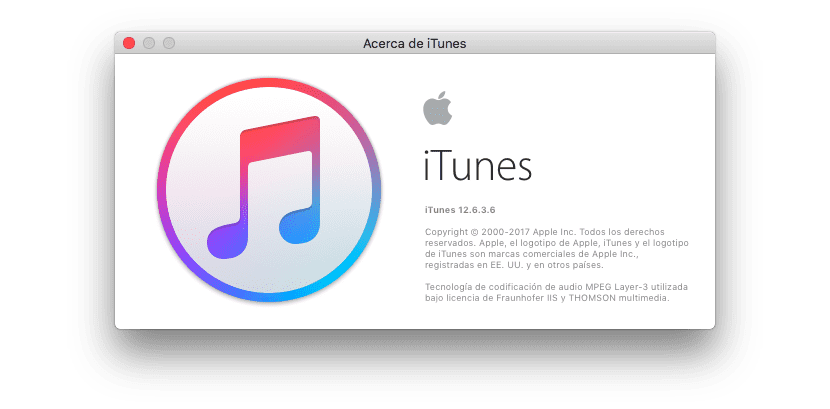
Como hemos dicho anteriormente, podemos realizar un respaldo de los chats de WhatsApp, pero no de forma estricta, sino a través de nuestra copia de seguridad. Para ello vamos a conectar nuestro iPhone a iTunes a través del PC o el Mac. Es entonces cuando vamos a seleccionar la opción de realizar copia de seguridad, entonces tenemos que asegurarnos de tener activa la opción cifrar copia de seguridad en iTunes, la que aparece en la zona media izquierda de la pantalla de iTunes. Una vez que hemos activado esta casilla ya podemos proceder con la realización de la copia de seguridad.
Cuando realizamos este tipo de copias de seguridad cifradas, iTunes genera a su vez un respaldo de todos los datos que han creado las aplicaciones, por lo que cuando restauramos el dispositivo con esa copia de seguridad a través del cable con iTunes, se realiza automáticamente la restauración de los chats de WhatsApp, por eso puede ser importante cada cierto tiempo realizar una copia de estas características.
¿Puedo ver mis conversaciones de WhatsApp desde el PC?
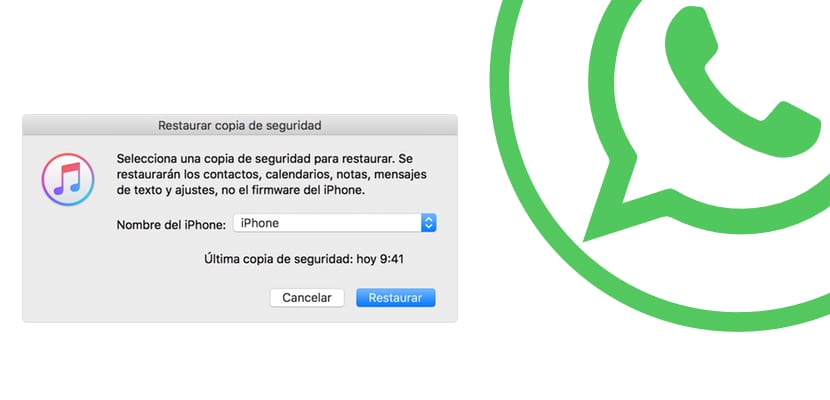
La verdad es que sí, algunas aplicaciones de PC y Mac nos permiten descargar y recuperar conversaciones de whatsaapp a partir de nuestras copias de seguridad de iCloud y acceder a los archivos que hemos almacenado, sin embargo, este tipo de programas a demás de ser de pago, presentan el problema de que vamos a poder leerlas y almacenarlas pero ni mucho menos vamos a poder restaurarlas de nuevo en un iPhone.
Así pues, debemos informarte de que si no has realizado copia de seguridad en iCloud o a través de iTunes, vas a tener que dar por perdidas tus conversaciones de WhatsApp. Por ello te recomendamos que si le tienes mucho aprecio a tus conversaciones de WhatsApp te apresures a activar la función de respaldo automático como te hemos indicado más arriba, así vas a poder prevenir algún que otro susto importante. Mientras WhatsApp no sea una aplicación que trabaja en la nube (como Telegram) así será.
